Die Sicherheit digitaler Geräte ist von grundlegender Bedeutung, um unsere Privatsphäre und die unserer Mitmenschen zu schützen. Wir müssen uns immer der Menge an Informationen bewusst sein, die wir speichern, und im Falle eines Verlusts oder eines nicht ordnungsgemäßen Zugriffs können wir ein Problem haben.
Darüber hinaus beinhaltet der Mehrfachzugriff verschiedener Personen auf dasselbe Team die Einführung von Inhalten, die wir a priori nicht kontrollieren können, wenn wir nicht weiterkommen. Daher müssen wir die Installationserlaubnis überwachen, darauf zugreifen und nach dem Start eine Computerüberprüfung durchführen eigene Sitzung.
más los más pequeños de la casa tienen acceso a los dispositivos de última generación. Immer mehr Kleinste des Hauses haben Zugang zu Geräten der neuesten Generation. Es ist wichtig, vorsichtig zu sein, da nicht alle Inhalte für sie geeignet sind und wir den Zugriff filtern müssen. Dieses Problem betrifft alle Familien. Wir zeigen Ihnen daher, wie Sie die Kindersicherung aktivieren können, wenn die Kleinen nicht mehr beaufsichtigt werden.
Einige Anwendungen oder Betriebssysteme, wie das auf dem Mac von Apple, enthalten auch eine Kindersicherung , um die Kleinen im Haus zu schützen. Wenn Sie Kinder haben, die Ihren Computer mit Windows 10 verwenden, müssen Sie sich informieren, ob die Geräte, die Sie in Ihren Händen lassen, mit der Kindersicherung konfiguriert werden können. Wir müssen kontrollieren, auf welche Inhalte auf dem Computer und auf welche Anwendungen und Funktionen das Kind altersabhängig zugreifen kann .
Derselbe Computer kann möglicherweise von verschiedenen Personen mit unterschiedlichen Alters- und Berechtigungsbereichen verwendet werden. Daher muss der Teamadministrator für jeden Benutzer einen Kontotyp verwalten, der auf den Berechtigungen basiert, die er zuweisen möchte.
- Bevor Sie beginnen, müssen Sie berücksichtigen, dass die Kindersicherung nur über ein Administratorkonto aktiviert werden kann. Stellen Sie daher sicher, dass Sie über diese Berechtigungen verfügen, um sie konfigurieren zu können.
- Für das Konto des Kindes sollte eine E-Mail erstellt werden. Achten Sie darauf, dass keine wesentlichen Informationen angezeigt werden.
- Das Konto der zu erstellenden Kinder muss vom Standardtyp sein.
Das erste, was wir tun werden, ist auf die Menüschaltfläche “Start” und dann auf ” Einstellungen” zu gehen . Wir werden das ” Accounts” -Symbol auswählen, um sie zu ändern.
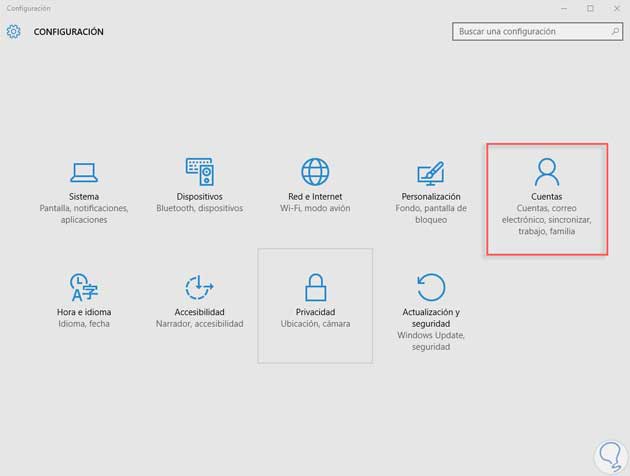
Im linken Teil des Menüs wählen wir ” Familie und andere Benutzer” . Sie werden aufgefordert, sich mit einem Microsoft-Konto anzumelden, um über Administratorrechte zu verfügen.
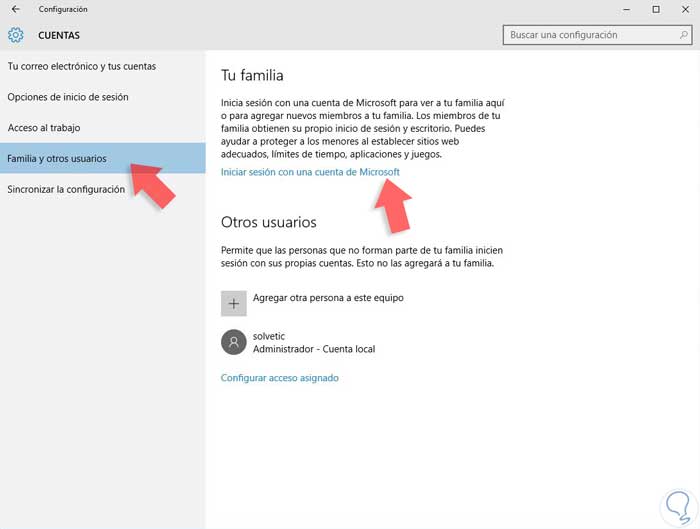
Geben Sie Ihre E-Mail-Daten und Ihr Passwort ein, um sich anzumelden
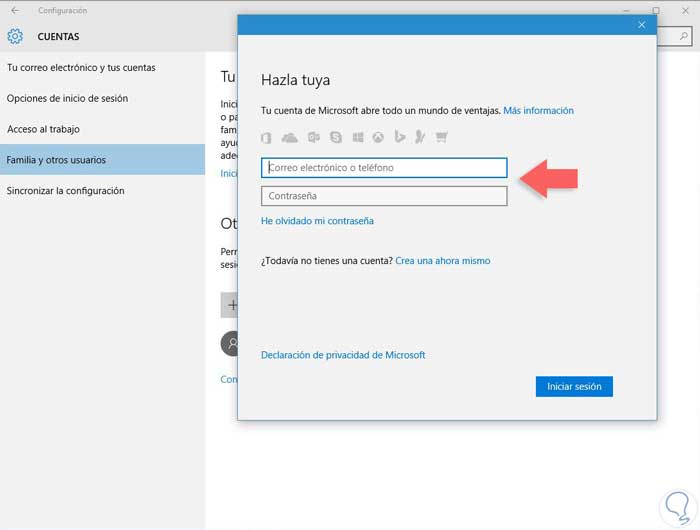
Fragen Sie dann nach dem letzten Kennwort, das Sie zum Starten des Computers verwendet haben, und vergewissern Sie sich, dass Sie es sind.
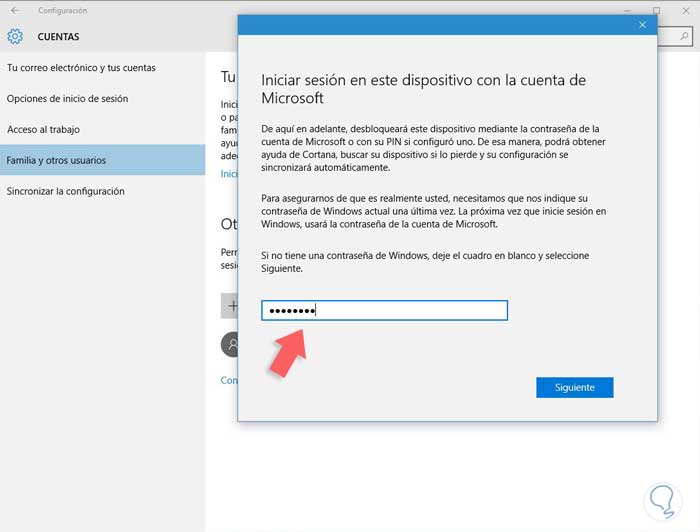
Im nächsten Fenster können Sie den Schritt der PIN-Eingabe überspringen, anstatt das Gerät mit einem Passwort zu schützen.
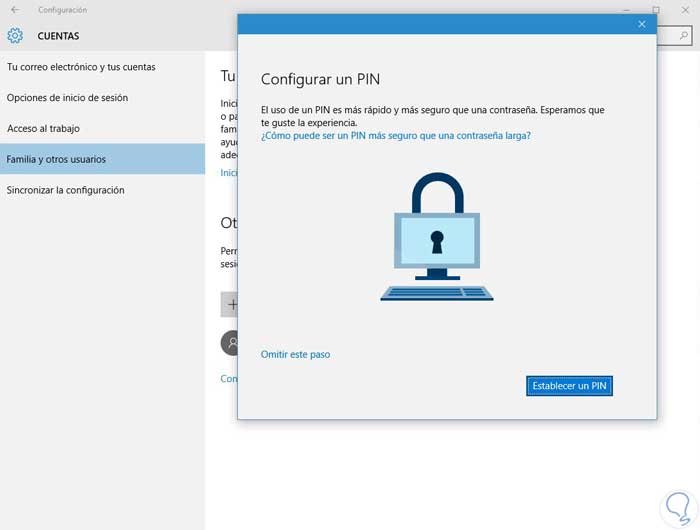
Sobald wir unser zugeordnetes Microsoft-Konto haben, erstellen wir das Konto für ein Kind. Wählen Sie dazu in Ihrer Familie ” Familienmitglied hinzufügen”.

Wir wählen “Moll hinzufügen”. Es fragt nach einem E-Mail-Konto, aber im Falle, dass wir es nicht haben, können wir es in der Option der Person weglassen, die ich hinzufügen möchte, hat keine E-Mail ”
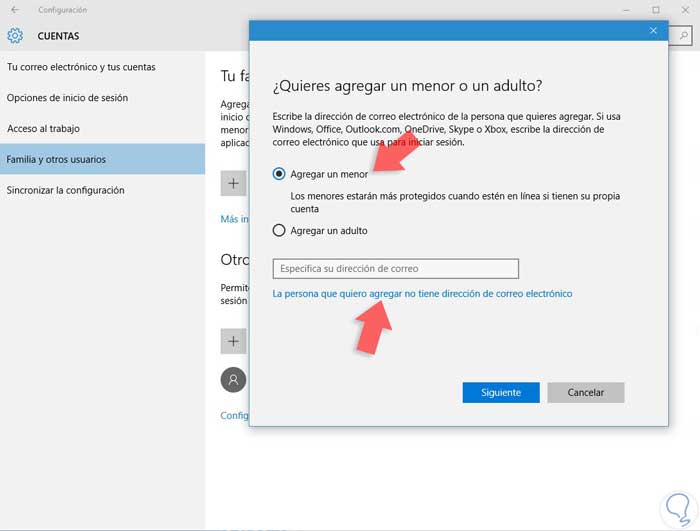
Wenn wir ausgewählt haben, dass der von uns hinzugefügte Minderjährige kein E-Mail-Konto hat, müssen wir ein neues Konto erstellen.
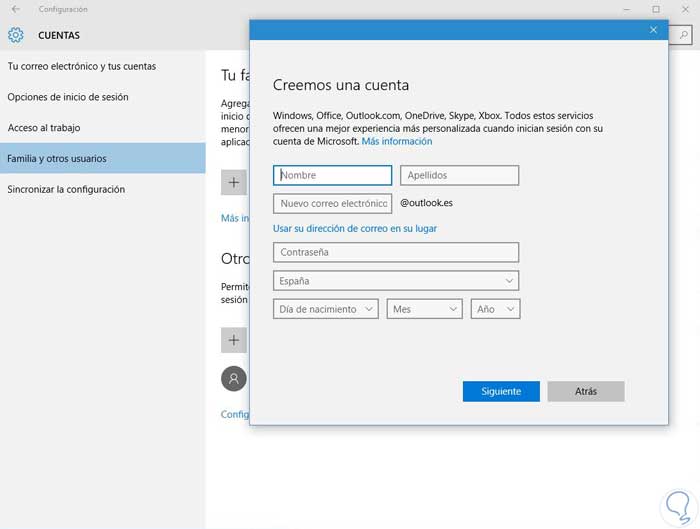
Nach Eingabe der Daten werden Sie aus Sicherheitsgründen nach unserer Telefonnummer gefragt, um das Konto der Kinder zu schützen.
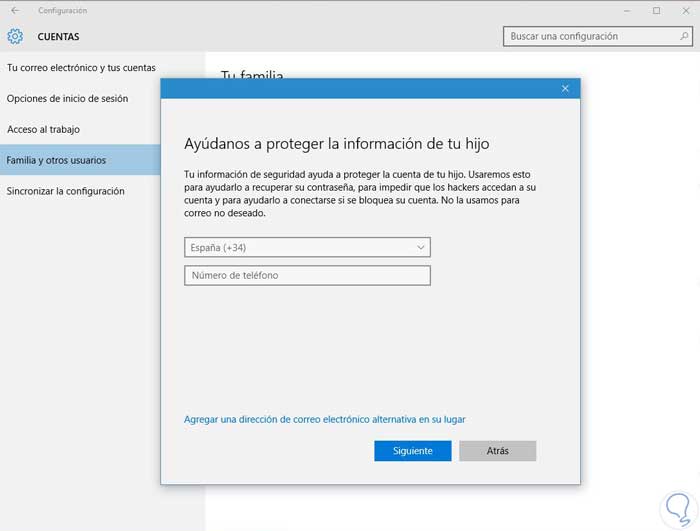
Alternativ können wir ein Familienmitglied hinzufügen, das bereits ein E-Mail-Konto hat, indem wir ” Familienmitglied hinzufügen” angeben und dessen E-Mail-Adresse eingeben. Das Familienmitglied muss dann Ihre Einladung annehmen.
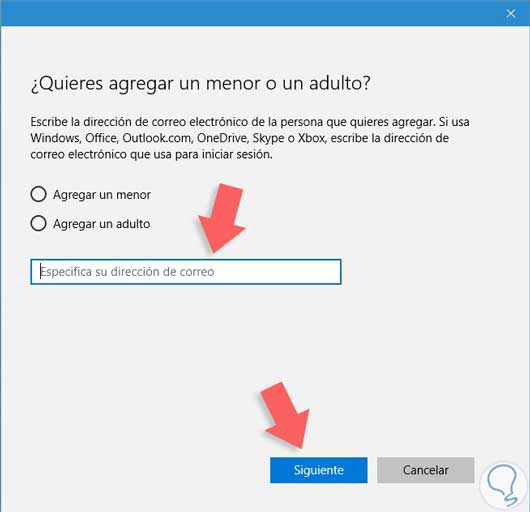
Um Ihre Familienaktivität abzurufen und zu konfigurieren, wählen wir “Familieneinstellungen online verwalten”.
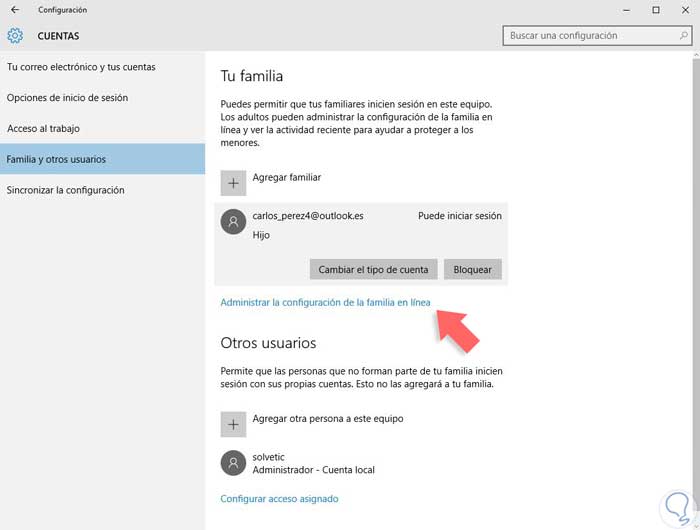
Durch Drücken von wird eine Seite im Browser geöffnet, auf der wir zuerst die Daten unseres Kontos eingeben, um als Administrator darauf zuzugreifen.
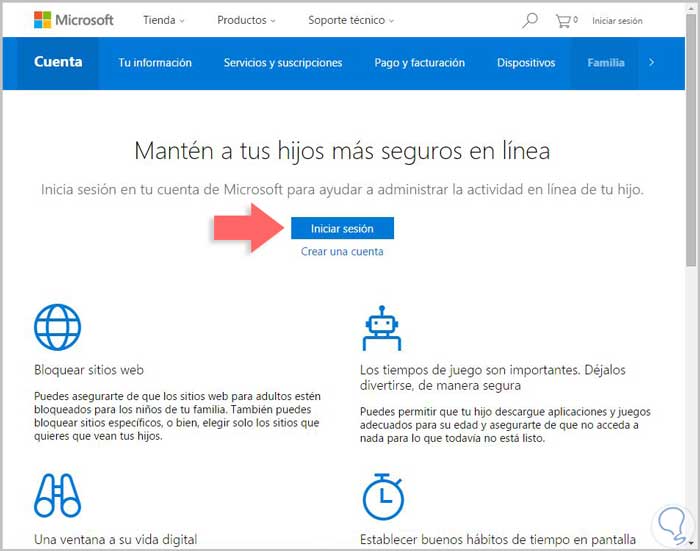
Wir haben bereits Zugriff auf die Mitglieder unserer Familie und können die verschiedenen Optionen nach Bedarf konfigurieren.
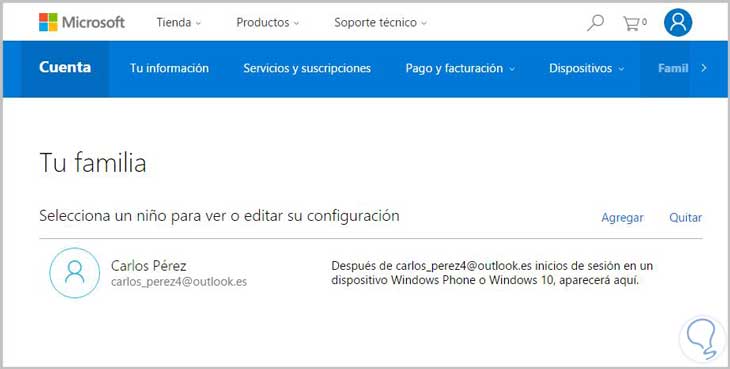
Wir können ändern, welche Aspekte wir kontrollieren möchten und welche nicht, um immer über die Aktivität informiert zu sein und so unangemessene Inhalte zu vermeiden. Wir können Ihre Aktivitäten beispielsweise auf Seiten beschränken, die das Kind besuchen kann, die Kontrolle über Ausgaben und Einkäufe oder die Stunden, die der Computer möglicherweise verwendet.
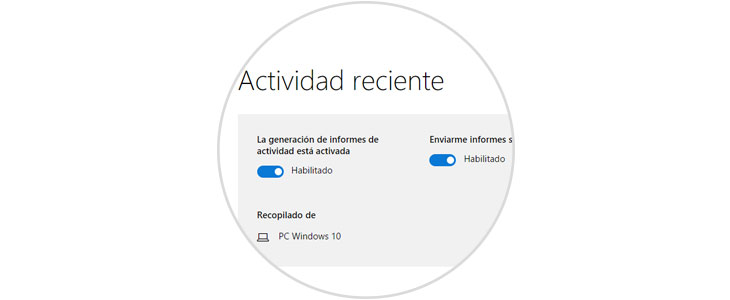
Jetzt mit diesen einfachen Schritten ist die Sicherheit der Kleinen sicher und Sie können steuern, was sie vom Computer aus zugreifen können und nicht. Wenn Sie Fragen zur Verwendung oder zu anderen Problemen haben, weisen wir Sie darauf hin, dass Windows 10 eine personalisierte Unterstützung bietet, wenn Sie diese benötigen.
Um auf dem Laufenden zu bleiben, sollten Sie unseren YouTube-Kanal abonnieren. ABONNIEREN